如何把 Word 文件中的「全部圖檔」一次抓出來?
當我們收到一些Word文件後,如果想要把原本嵌入在Word中的圖片擷取出來的話,該怎麼做呢?如果直接複製、貼上,可能畫質會變很差,有些人可能會用抓圖軟體來抓取螢幕畫面,可是圖檔一多的話,又會很麻煩,現在,只要按照下面的方法,就可以很快把整個Word檔中的圖檔都抓出來唷!
當然,這種方法抓出來的圖檔品質,是沒辦法跟圖片原圖來比的,當初被放進Word檔中,應該就失真很多了,能再挖出來,也頂多只是勉勉強強能用囉。
第1步 首先,下圖是一個嵌有一堆圖片的Word文件。
第2步 當我們要把圖檔抓出來時,只要執行以下步驟,依序按下【檔案】→【另存成網頁】,將Word檔匯出成網頁格式。
第3步 在另存新檔時,「檔案類型」的地方,請選擇「已篩選的網頁(*.htm; *.html)」這個格式,選好之後,再按下〔儲存檔案〕。
第4步 如圖,將Word文件匯出成一般的「.htm」格式的網頁後,原本的Word檔的副檔名會變成「.htm」,檔案旁邊會多出一個「****.files」的資料夾,這個資料夾是用來儲存圖檔與相關檔案用的。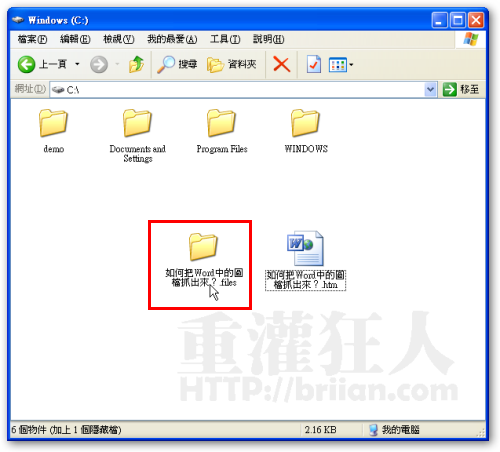
第5步 進入「****.files」資料夾後,我們便可看到原本嵌入在Word文件中的圖檔,都被我們另外篩選出來囉,而且圖檔尺寸、解析度都跟一開始插入時差不多,這下子,我們就有清晰的圖檔可用囉!
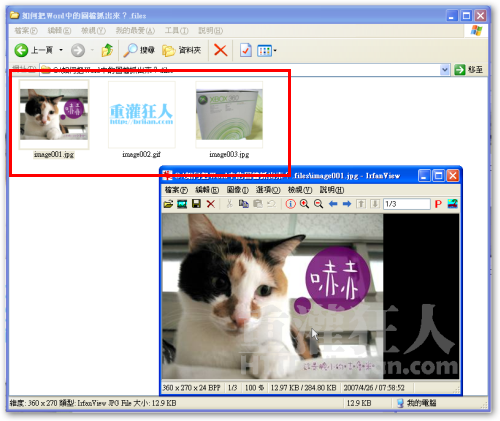
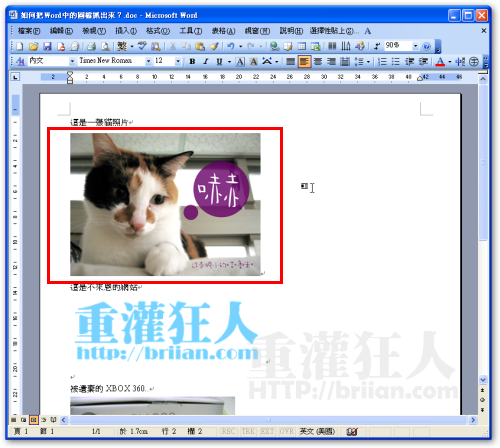
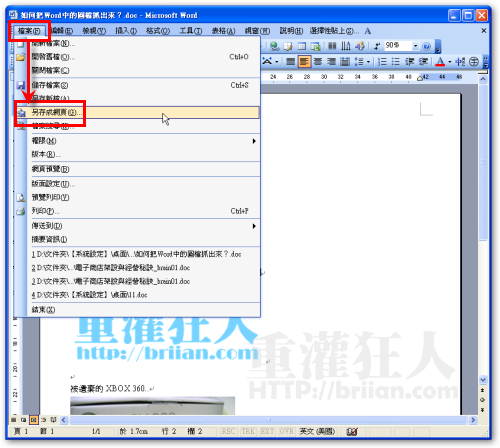
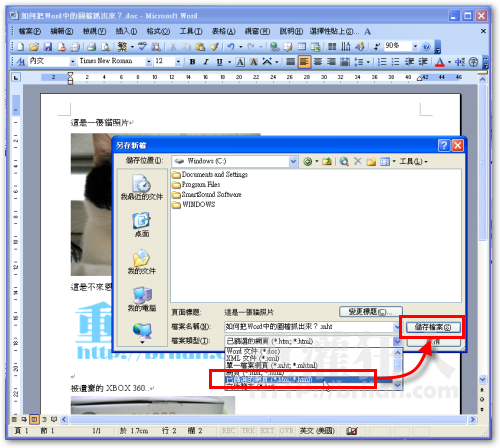

噗 ~~~
這招我玩很久了. 十年有了吧.呵呵!!!
關於圖檔,比較正確的描述,如下
存成網頁後所抓到的圖檔,同一張通常會有兩種格式—jpg和png
png這張是較高檔,壓縮率較低,較不失真的.
太強了`~感謝分享~
我的存的不是图片 是网页 怎么办 谢谢